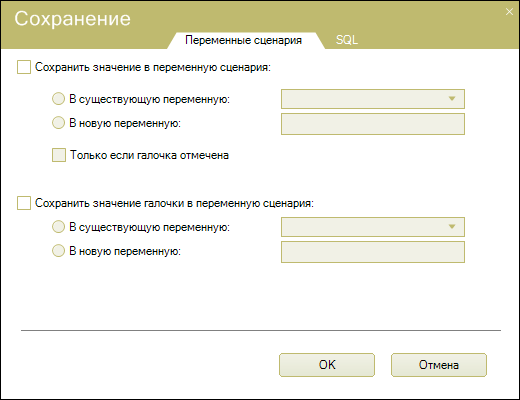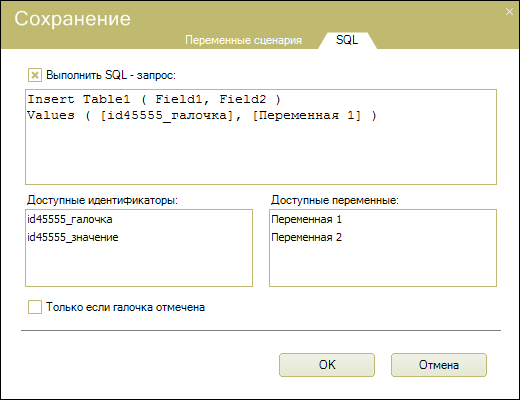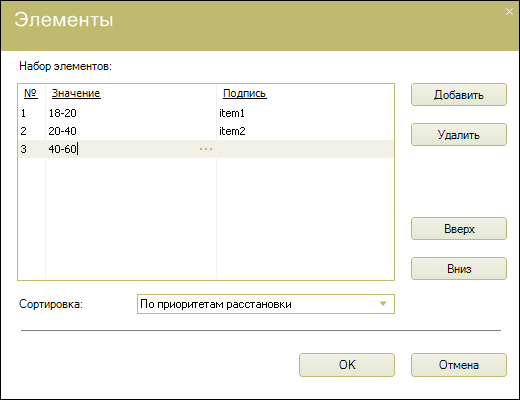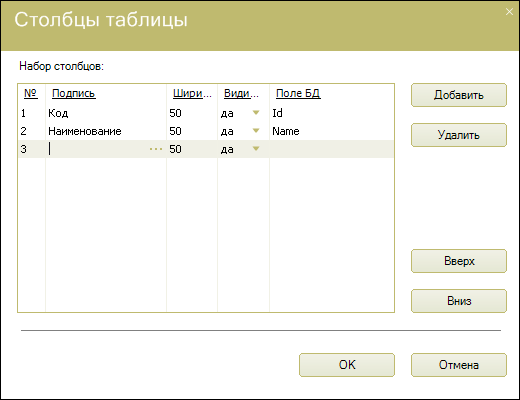Инспектор объектов
Техническая документация / Call-центр или Администрирование / Сценарии / Сценарии диалога / Редактор диалоговых форм / Инспектор объектов
Инспектор объектов редактора диалоговых форм служит для задания свойств элементам. В целом он аналогичен инспектору редактора сценариев. Ниже приведены всплывающие формы инспектора объектов, с помощью которых определяются некоторые из свойств.
Форма «Сохранение»
Форма используется для задания настроек, определяющих способы сохранения заданного пользователем значения элемента.
Закладка «Переменные сценария» - предоставляет возможность указать новые или уже существующие в сценарии переменные для сохранения значения элемента и значения галочки элемента (если установлен флаг «Наличие галочки»).
Закладка «SQL» представляет собой конструктор SQL запроса для сохранения . В качестве переменных запрос могут быть использованы идентификаторы элемента и переменные сценария. Для того чтобы в запросе сослаться на значение элемента, выбранный индекс (для групповых элементов) или значение галочки элемента необходимо задать идентификатор. В списке «доступные идентификаторы» в этом случае будут перечислены один или несколько идентификаторов вида:
- «имя_идентификатора_значение» - возвращает значение элемента
- «имя_идентификатора_галочка» - возвращает значение галочки элемента
- «имя_идентификатора_индекс» - возвращает значение выбранного индекса элемента (для элемента «Выпадающий список»)
В списке доступных переменных перечислены переменные сценария, которые могут быть использованы в запросе.
Формы для задания групповой подстановки «Подстановка значений» и группового сохранения «Сохранение» имеют только одну закладку «SQL». В списке «доступные идентификаторы» в этом случае будут перечислены идентификаторы всех элементов текущей группы.
Форма «Элементы»
Форма используется для создания и редактирования коллекций групповых элементов таких как радиогруппа, группа галок и выпадающий список. Для выпадающего списка коллекция определяет набор элементов списка, для радиогруппы и группы галок коллекция определяет параметры радиокнопок и галок. Каждый элемент коллекции представяляет собой пару (значение, подпись) .
Значение - это аргумент, который может быть
- константой;
- переменной сценария;
- полем прикрепленной к задаче таблицы;
- выражением
- запросом SQL в базу данных
Значение аргумента после вычисления используется как идентификатор, по которому будет однозначно определяться элемент коллекции.
Подпись - это аргумент, который может быть
- константой;
- переменной сценария;
- полем прикрепленной к задаче таблицы;
- выражением
- запросом SQL в базу данных
Значение аргумента после вычисления используется в качестве подписи элемента коллекции.
Кнопки «Добавить»/«Удалить» позволяют редактировать коллекцию элементов. Кнопки «Вверх», «Вниз» позволяют управлять последовательностью, в которой элементы будут отображаться. С помощью выпадающего списка «Сортировка» также можно определить последовательность отображения элементов коллекции:
- По приоритетам расстановки - элементы будут отображены в порядке их нумерации;
- По значениям - элементы будут отображены в порядке возрастания их значений;
- По алфавиту - элементы будут отображены в порядке возрастания их подписей;
Форма «Столбцы таблицы»
Форма используется для создания и редактирования коллекции столбцов таблицы. Каждый элемент коллекции определяет настройки столбца таблицы и представляет собой совокупность атрибутов (Подпись, Ширина, Видимый, ПОле БД) .
Подпись - это аргумент, который может быть
- константой;
- переменной сценария;
- полем прикрепленной к задаче таблицы;
- выражением
- запросом SQL в базу данных
Значение аргумента после вычисления используется в качестве подписи элемента коллекции.
Видимый - флаг, определяющий видимость столбца таблицы. Все остальные атрибуты являются числовыми или строковыми.
Кнопки «Добавить»/«Удалить» позволяют редактировать коллекцию столбцов. Кнопки «Вверх», «Вниз» позволяют управлять последовательностью, в которой столбцы будут отображаться.
Все компоненты имеют вспомогательные поля: заголовок, комментарий, подпись, галка блокировки. Все они отключаются при помощи соответствующих свойств компонента в инспекторе объектов. В случае, если производится массовая вставка, и оптимальнее было бы вставлять компоненты с отключенными вспомогательными полями, можно использовать пункт контекстного меню «Сохранить как шаблон». Задайте необходимые значения свойств объекта и выберите в контекстном меню этот пункт. В дальнейшем при вставке к компонентам соответствующего типа будут автоматически применяться сохраненные в шаблоне значения.